Word文档如何两页合成一页 Word两页合成一页方法
当我们的Word文档内容比较多时,为了让我们更好地浏览文档内容已经打印更加方便,通常会选择将Word文档中两页合为一页。那么Word中是如何两页合成一页的呢?一起来了解一下吧
当我们的Word文档内容比较多时,为了让我们更好地浏览文档内容已经打印更加方便,通常会选择将Word文档中两页合为一页。那么Word中是如何两页合成一页的呢?下面小编就给大家介绍几种高效的方法,一起来看一看吧。
Word文档两页合成一页的方法:
首先我们打开一个文档:
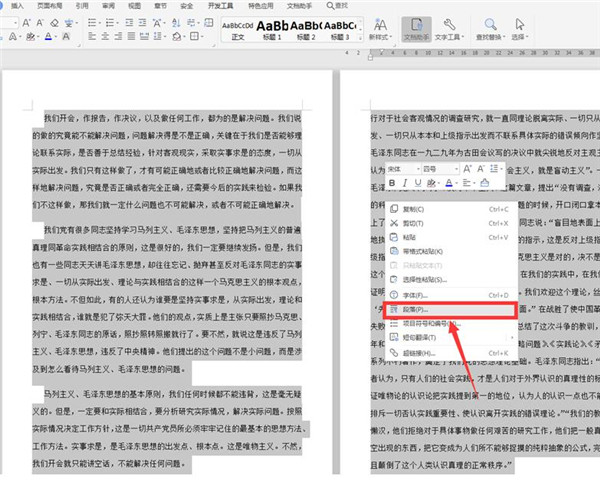
第一种方法:选择工具栏上的【页面布局】选项,在下拉菜单中选择【纸张大小】,二级菜单选择【A3】:
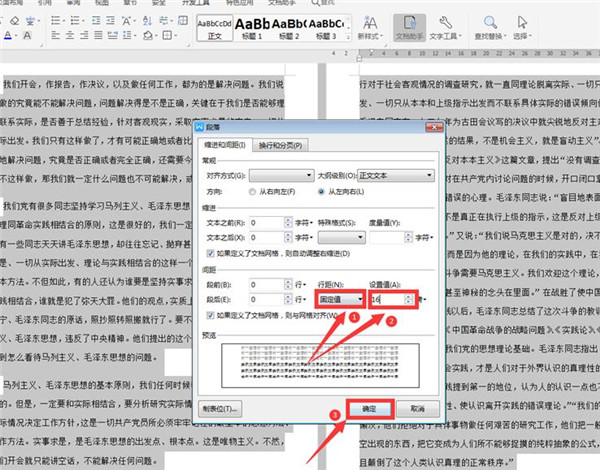
接着选择【页面布局】选项下的【纸张方向】,将竖向改为横向:
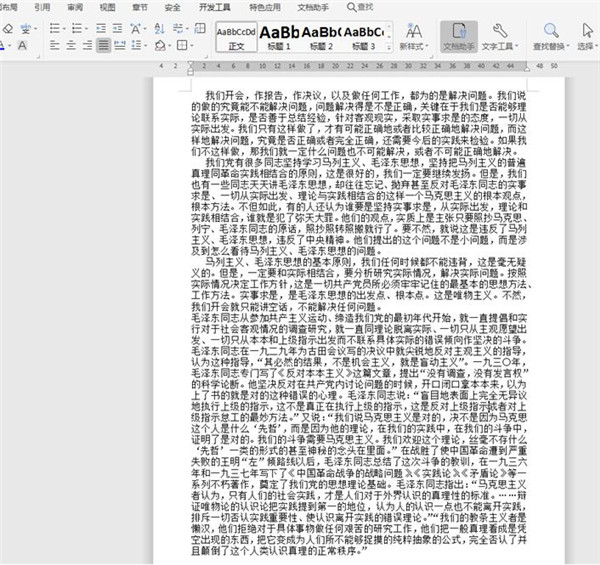
如果觉得版面不好看的话,可以选择【页面布局】选项下的【分栏】,二级菜单中点击【两栏】,这样就完成了页面调整:
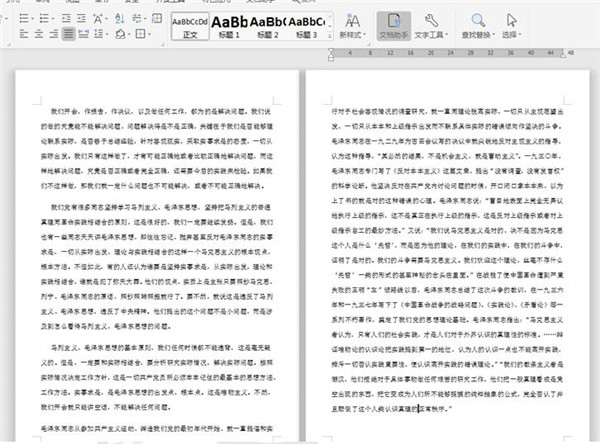
第二种方法:将文中的字体缩小,将原本的"四号"字体改为"小四":
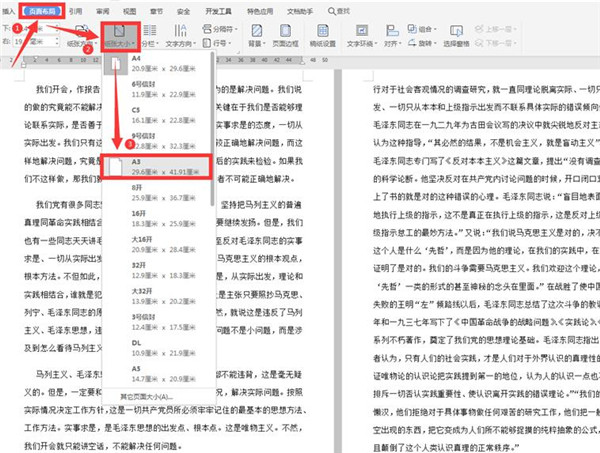
第三种方法:选中全部的文字,右键弹出菜单,选择其中的【段落】选项:
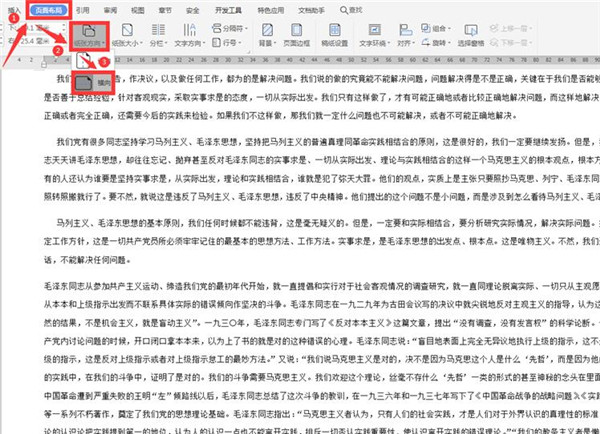
在弹出的【段落】对话框中,将【行距】改为"固定值",【设置值】改为"16":
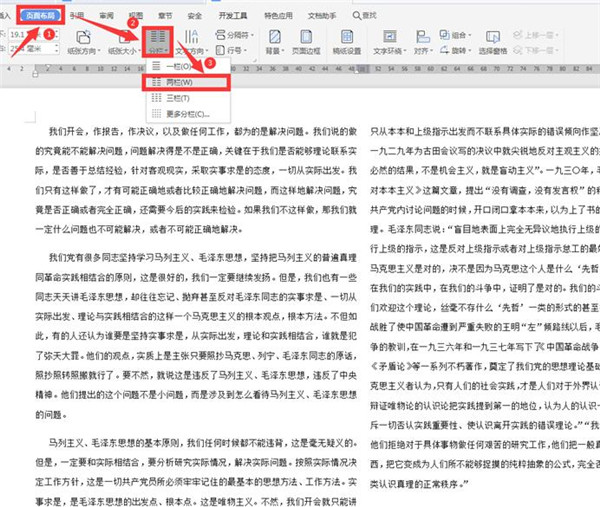
这样行距缩小,文档也变成了一页。
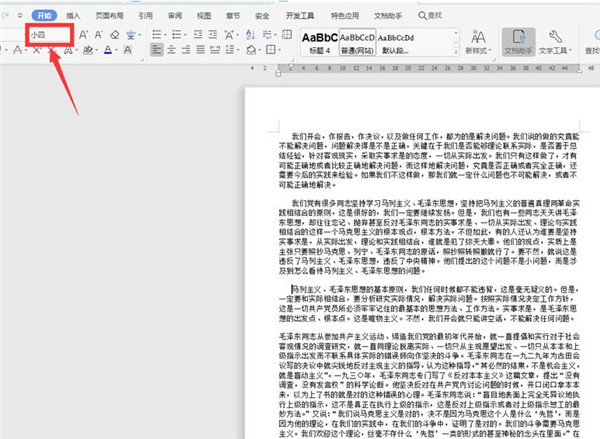
上一篇:word目录怎么一键快速对齐? word对齐目录的方法
栏 目:office激活
下一篇:word怎么画思维导图? 钢铁是怎么炼成的思维导图画法
本文标题:Word文档如何两页合成一页 Word两页合成一页方法
本文地址:https://www.fushidao.cc/wangzhanyunying/15709.html
您可能感兴趣的文章
- 06-25office2021永久免费激活方法
- 06-25office专业增强版2021激活密钥2023密钥永久激活 万能office2021密钥25位
- 06-25office2021年最新永久有效正版激活密钥免费分享
- 06-25最新office2021/2020激活密钥怎么获取 office激活码分享 附激活工具
- 06-25office激活密钥2021家庭版
- 06-25Office2021激活密钥永久最新分享
- 06-24Word中进行分栏文档设置的操作方法
- 06-24Word中进行文档设置图片形状格式的操作方法
- 06-24Word中2010版进行生成目录的操作方法
- 06-24word2007中设置各个页面页眉为不同样式的操作方法


阅读排行
推荐教程
- 11-30正版office2021永久激活密钥
- 11-25怎么激活office2019最新版?office 2019激活秘钥+激活工具推荐
- 11-22office怎么免费永久激活 office产品密钥永久激活码
- 11-25office2010 产品密钥 永久密钥最新分享
- 11-22Office2016激活密钥专业增强版(神Key)Office2016永久激活密钥[202
- 11-30全新 Office 2013 激活密钥 Office 2013 激活工具推荐
- 11-25正版 office 产品密钥 office 密钥 office2019 永久激活
- 11-22office2020破解版(附永久密钥) 免费完整版
- 11-302023 全新 office 2010 标准版/专业版密钥
- 03-262024最新最新office365激活密钥激活码永久有效






